
Բովանդակություն:
- Հեղինակ Lynn Donovan [email protected].
- Public 2023-12-15 23:48.
- Վերջին փոփոխված 2025-01-22 17:27.
Միացնելով Jet հավելումը
- Բացեք Excel Հավելումների պատուհան (Ֆայլ | Ընտրանքներ | Հավելումներ)
- Ընտրեք կառավարել Excel Հավելումներ.
- Սեղմեք Գնալ
- Սեղմեք «Թերթել» կոճակը և անցեք «JetReports» ծրագրի պանակը:
- Ընտրեք JetReports: xlam.
- Սեղմեք Այո՝ ֆայլը վերագրանցելու համար, եթե պահանջվի, այնուհետև սեղմեք «OK»:
Այս կերպ, ինչ է Jet Excel-ը:
Ռեակտիվ Reports-ը Microsoft-ն է Excel Ավելացնել-ին, որը ինտեգրվում է Excel Microsoft Dynamics NAV-ի, GP-ի, orany տվյալների բազայի միջոցով, որն ունի OLE կամ ODBC վարորդ, որպեսզի կարողանաք հաշվետվություններ ստեղծել աշխատանքային թերթիկի պարզ գործառույթներով:
Նմանապես, ի՞նչ է Jet Reports-ը Navision-ում: Jet Reports է հաշվետվություն և BIsolution Microsoft Dynamics-ի համար ՆԱՎ . Որպես Excel-ի հավելում, այն թույլ է տալիս մուտք գործել ձեր Dynamics ՆԱՎ աղյուսակներ և տվյալներ: JetReports գալիս է բազմաթիվ նախապես սահմանվածներով զեկույցներ և վահանակներ և մարզումների միջոցով դուք կստեղծեք ձեր սեփականը զեկույցներ ժամերով, ոչ թե օրերով կամ շաբաթներով:
Նմանապես, դուք կարող եք հարցնել, թե ինչպես կարող եմ միացնել հավելումը Excel-ում:
Դեպի ակտիվացնել ան Excel ավելացնել -in Սեղմեք «Ֆայլ» ներդիրը, սեղմեք «Ընտրանքներ» և այնուհետև սեղմեք կոճակը Ավելացնել - Ins կատեգորիա. Կառավարել վանդակում սեղմեք ExcelԱվելացնել -ins, ապա սեղմեք Գնալ: Մեջ Ավելացնել -Insavailablebox, ընտրեք վանդակը կողքին ավելացնել - այն դեպքում, երբ դու ուզում ես ակտիվացնել , ապա սեղմեք OK:
Ինչու՞ է «Insert» ներդիրն անջատված Excel-ում:
Հիմնականում կան 5 տարբեր պատճառներ ExcelInsert կոճակը մոխրագույն դուրս Մշակողի վրա Ներդիր . Պատճառ 1: Excel ներդիր կոճակը մոխրագույն դուրս շնորհիվ Excel Թերթը կամ աշխատանքային գրքույկը պաշտպանված են: Պատճառ 2: ExcelInsert կոճակը մոխրագույն դուրս շնորհիվ Excel Թերթը կամ Աշխատանքային գիրքը համօգտագործվում է:
Խորհուրդ ենք տալիս:
Ինչպե՞ս տեղադրել Adobe Photoshop cs6-ը:

Adobe Photoshop CS6 - Windows Install Բացեք Photoshop Installer-ը: Կրկնակի սեղմեքPhotoshop_13_LS16: Ներբեռնման համար ընտրեք գտնվելու վայրը: Սեղմեք Հաջորդը: Թույլ տվեք տեղադրողին բեռնել: Սա կարող է տևել մի քանի րոպե: Բացեք «Adobe CS6» պանակը: Բացեք Photoshop թղթապանակը: Բացեք Adobe CS6 թղթապանակը: Բացեք Set Up Wizard-ը: Թույլատրել Initializer-ին բեռնել
Ինչպե՞ս տեղադրել Arlo անլար տեսախցիկ:

Arlo Pro 2 կամ Arlo Pro տեսախցիկները կարգավորելու և համաժամացնելու համար բացեք մարտկոցի խցիկը` սեղմելով սողնակը և թեթևակի հետ քաշելով: Տեղադրեք մարտկոցը, ինչպես ցույց է տրված և փակեք մարտկոցի դուռը: Տեսախցիկը բերեք բազային կայանից մեկից երեք ոտնաչափ (30-100 սանտիմետր) հեռավորության վրա: Համաժամացրեք տեսախցիկը բազային կայանի հետ
Ինչպե՞ս կարող եմ տեղադրել Excel թերթիկը վեբ էջում:

Տեղադրեք Excel թերթերը վեբ էջերում Գնացեք office.live.com և ստեղծեք նոր դատարկ գրքույկ: Մուտքագրեք աղյուսակային տվյալները Excelsheet-ի ներսում, այնուհետև ընտրեք File -> Share -> Embed -> Generate HTML: Excel-ը, ի տարբերություն Google Docs-ի, թույլ է տալիս զետեղել բջիջների ընտրված տիրույթ, և ոչ ամբողջ աղյուսակը
Ինչպե՞ս տեղադրել Excel 2010-ը իմ նոութբուքի վրա:

Սեղմեք Սկսել, ապա կտտացրեք Control Panel: Այս ներբեռնումը տեղադրելու համար. Ներբեռնեք ֆայլը՝ սեղմելով Ներբեռնման կոճակը (վերևում): Ընտրեք «վազել»՝ տեղադրումն անմիջապես սկսելու համար, կամ պահեք ներբեռնումը ձեր համակարգչում և կրկնակի սեղմեք ներբեռնված ֆայլի վրա: Տեղադրումն ավարտելու համար հետևեք էկրանի հրահանգներին
Ինչպե՞ս տեղադրել Microsoft Excel-ը իմ համակարգչում:
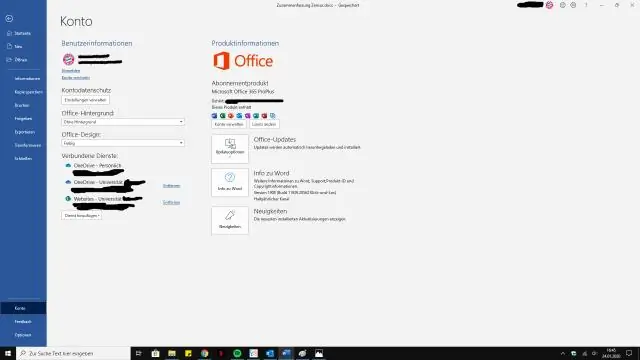
Մուտքագրեք Excel-ը, այնուհետև կտտացրեք Microsoft Excel-ը ստացվող բացվող ընտրացանկում (Excel-ի կանաչ և սպիտակ պատկերակի կողքին): Սա ձեզ կբերի Microsoft Excel-ի էջ: Հպեք ՏԵՂԱԴՐԵԼ: Այն գտնվում է էջի վերևի աջ մասում
